紹介
Windows 10システムで適切なディスクスペースを維持することは、最適なパフォーマンスを確保し、プログラムのインストールやファイルの保存時に潜在的な問題を防ぐために重要です。利用可能なディスクスペースを十分に確保しておくことで、システムのパフォーマンスが向上するだけでなく、クラッシュやデータ損失の可能性も減少します。この記事では、Windows 10でディスクスペースを確認するさまざまな方法を探ります。これには、シンプルで組み込みの技術から、技術的な専門知識やユーザーの好みに応じた高度なアプローチまで含まれます。
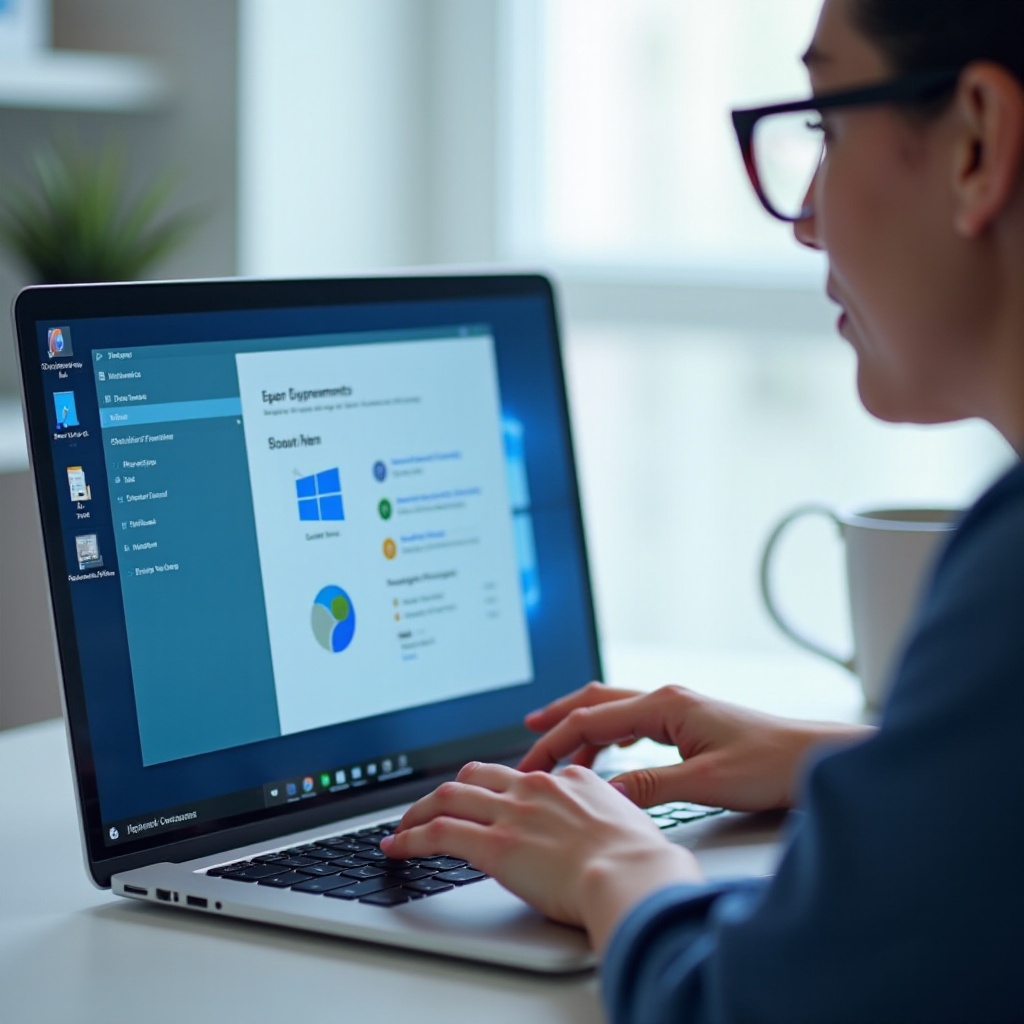
ファイルエクスプローラーを使用してディスクスペースを確認する
ファイルエクスプローラーは、Windows 10でディスクスペースを監視する最もユーザーフレンドリーな方法の1つです。直感的なインターフェースを提供し、ハードドライブに残っているストレージの量を簡単に確認できます。
- タスクバーのフォルダーアイコンをクリックするか、キーボードのWindows + Eを押してファイルエクスプローラーを開きます。
- 左側の列で「PC」をクリックします。
- 通常はC:ドライブで、確認したいドライブを右クリックし、「プロパティ」を選択します。
- ウィンドウが表示され、使用済みスペース、空きスペース、総容量の円グラフと詳細が表示されます。
この視覚的な表示は、シンプルなインターフェースを好むユーザーに理想的です。ファイルエクスプローラーを介して、ユーザーはストレージのメトリクスに迅速にアクセスし、不要なファイルを削除することでスペースを解放するオプションを持っています。ファイルエクスプローラーの使用に慣れてくると、設定アプリのような追加の方法でより多くの洞察を得ることができます。
設定アプリを使用してディスクスペースを確認する
設定アプリは、ディスクスペースをチェックするためのもう1つの簡単な方法を提供し、スペースを占めるファイルカテゴリについてのより深い洞察を提供します。
- Windows + Iで設定アプリを開きます。
- 「システム」をクリックして「ストレージ」に移動します。
- アプリ、一時ファイル、システムファイルを含むカテゴリ別のディスクスペース使用状況の内訳が表示されます。
この方法では、カテゴリ別のスペース使用量を表示するだけでなく、スペースの最適化に関する提案も提供します。大きなファイルやフォルダーを特定することで、ユーザーは移動または削除するものを決定できます。より高度なユーザーは、詳細なディスクスペース分析のためにコマンドプロンプトやPowerShellを使用することを好むかもしれません。
コマンドプロンプトとPowerShellの使用
コマンドラインを好むユーザーは、ディスクスペース使用量の概要としてコマンドプロンプトやPowerShellを強力なツールと感じるかもしれません。
コマンドプロンプト
- Windowsの検索バーに「cmd」と入力し、コマンドプロンプトを選択します。
wmic logicaldisk get size,freespace,captionと入力します。- このコマンドは各ドライブの空きスペースと総スペースを提供します。
PowerShell
- WindowsメニューからPowerShellを検索して開きます。
Get-PSDrive -PSProvider FileSystemコマンドを実行します。- コマンドプロンプトと同様に、使用済みスペースと利用可能なスペースに関する情報が表示されます。
これらの方法は、コマンドラインツールを好むユーザーやディスクチェックを通常の自動化スクリプトに組み込みたいユーザーにとってプロセスを合理化します。より広範な理解を得るために、ディスク管理ツールの実験を検討してください。
ディスク管理ツールの概要
ディスク管理は、Windowsに組み込まれている強力なユーティリティで、特にパーティション操作のためのディスクスペースとドライブの管理に役立ちます。
- スタートメニューを開き、「ディスク管理」と入力してEnterを押します。
- 結果として得られるウィンドウには、すべてのディスクとそのパーティションの概要が表示されます。
このツールは、システムのハードウェアの包括的なビューと、パーティションのサイズ変更やフォーマットなどの高度な機能を提供します。シンプルなチェックというよりも詳細なディスク管理に関するものであり、パワーユーザーにとって頼れるものになります。追加の機能を求めている場合は、サードパーティのディスク分析ソフトウェアを探ることが理想的かもしれません。

サードパーティのディスク分析ツールの活用
サードパーティのユーティリティは、ネイティブの機能を拡張し、ディスクスペース利用に関する詳細な洞察を提供します。注目すべきプログラムには、TreeSize、WinDirStat、SpaceSnifferが含まれます。
- TreeSize: 大きなファイルを特定するのに役立つ、階層型のツリーフォーマットで詳細なディスク使用量を提供します。
- WinDirStat: ファイルタイプの生き生きとしたグラフィカルな描写を提供し、スペースを占有するファイルの迅速な特定を支援します。
- SpaceSniffer: ストレージを占める大きなデータを容易に特定できるユニークなブロックベースの視覚化を提供します。
これらのツールは、ディスクスペースの割り当てを正確にコントロールし、組み込みツールを超えたドライブの最適化を求めるユーザーに対応します。ただし、セキュリティのリスクを防ぐために信頼できるソフトウェアを使用することを確認してください。

結論
Windows 10でディスクスペースを積極的に管理することは、シームレスな動作とエラーやパフォーマンス低下のリスクを減らすために不可欠です。ファイルエクスプローラーのような基本的なツールやより高度なサードパーティのソリューションを活用することで、最適なディスクの状態を維持できます。定期的なディスクの確認とクリーンアップを行い、システムを効率的に保ちましょう。
よくある質問
Windows 10でディスク容量を素早く確認するにはどうすればいいですか?
最も速い方法は、ファイルエクスプローラーを使用することです。「このPC」に移動し、ドライブのプロパティを表示して即座に概要を確認します。
ディスク容量が不足している場合はどうすればいいですか?
容量が不足している場合は、設定またはファイルエクスプローラーのクリーンアップツールを使用して不要なファイルを削除します。クラウドストレージや外付けドライブを検討して、より多くのスペースを確保します。
サードパーティのディスク管理ツールを使用する際のリスクはありますか?
サードパーティのツールは高度な機能を提供しますが、信頼できない開発者からのものである場合、セキュリティリスクを伴う可能性があります。常に信頼できるソフトウェアを使用し、定期的なバックアップを維持してください。
